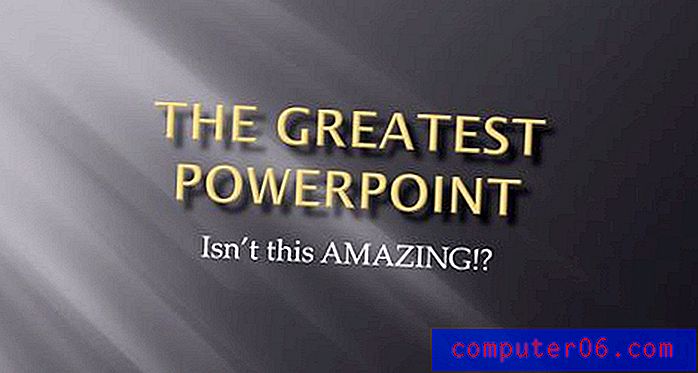Word 2010'da bir belgeyi parola ile koruma
Microsoft Word 2010'da oluşturulanlar gibi dijital belgeler, birçok durumda gittikçe yaygınlaşıyor ve fiziksel belgelerin yerini almaya başlıyor. Ancak bu aynı zamanda önemli bilgilerin çoğaltılabilen ve paylaşılabilecek bir biçimde saklandığı anlamına gelir, bu nedenle önemli bilgiler içeren dosyaların nasıl şifreleneceğini öğrenmek önemlidir. Word 2010, parolalar ekleyerek dosyalarınızı şifrelemenize olanak tanır, bu dosyaları ayarladığınız parolaya sahip olmayan biri için açmak ve okumak çok daha zor hale getirir.
Microsoft Word 2010'da Bir Belgeyi Okumak için Parola İste
Kullandığınız parolanın gücü tamamen size bağlıdır, ancak tüm parolalarda olduğu gibi, harfler, rakamlar, büyük harfler ve sembollerin birleşimlerini içeriyorsa bir parolayı kırmak çok daha zordur. Bunu göz önünde bulundurarak, Microsoft Word 2010'da bir korumanın nasıl şifreleneceğini öğrenmek için aşağıdaki adımları izleyin.
Adım 1: Belgeyi Microsoft Word 2010'da açın.
Adım 2: Pencerenin sol üst köşesindeki Dosya sekmesini tıklayın.

Adım 3: Pencerenin sol tarafındaki Bilgi sekmesini tıklayın.
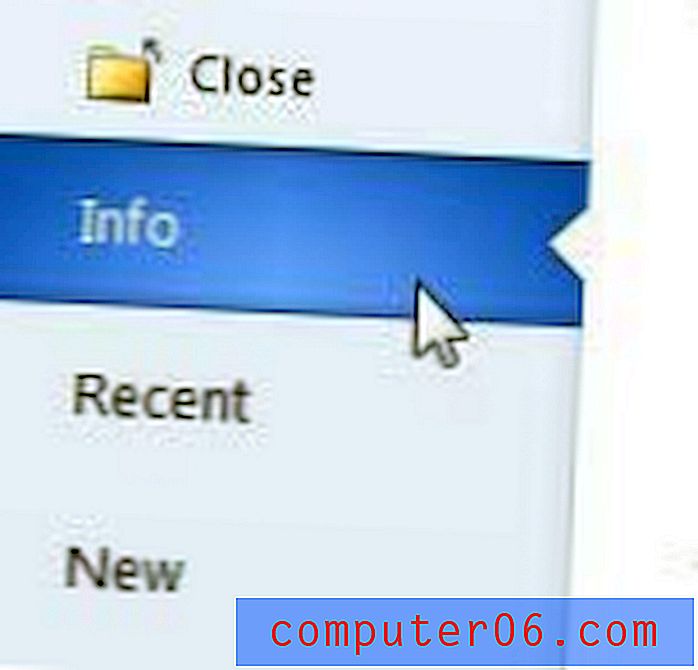
Adım 4: Pencerenin ortasındaki Belgeyi Koru açılır menüsünü tıklayın, ardından Parola ile Şifrele seçeneğini tıklayın.
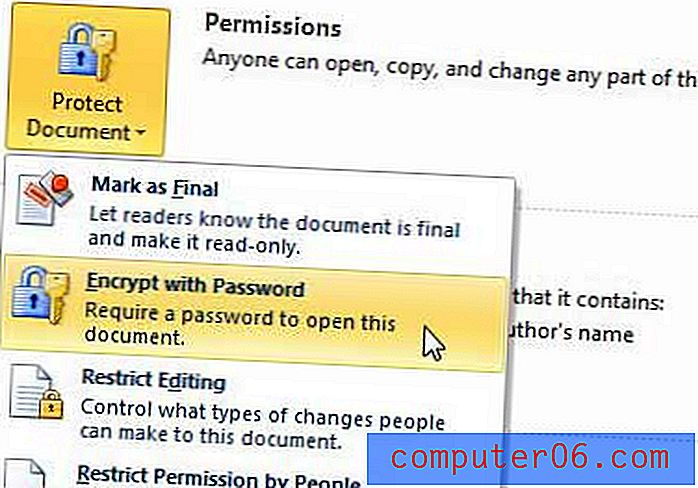
5. Adım: Şifrenizi girin ve ardından Tamam düğmesini tıklayın.

Adım 6: Onaylamak için parolayı tekrar yazın, ardından Tamam düğmesini tıklayın. Parola korumasının uygulandığından emin olmak için belgeyi şimdi kaydetmek iyi bir fikirdir.
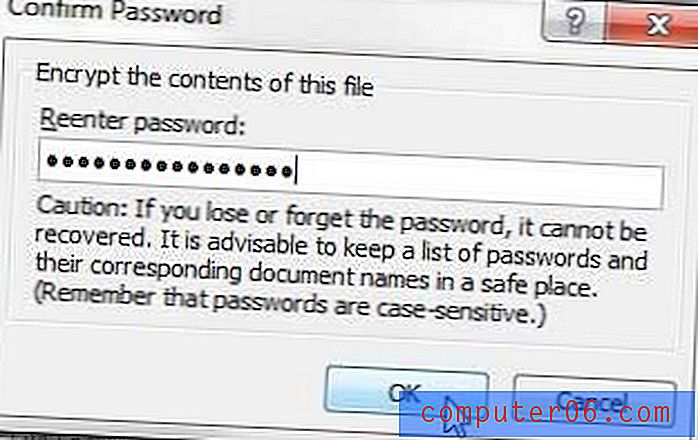
Kapatmadan önce belgeyi kaydettiğinizden emin olun . Aksi takdirde, parola şifrelemesi dosyaya uygulanmaz ve dosyaya erişimi olan herkes tarafından açılabilir.
Çok sayıda belgeyi farklı bilgisayarlar arasında taşımanız gerekirse, bir USB flash sürücü veya taşınabilir bir harici sabit sürücü gerçekten kullanışlı olabilir. Ayrıca, önemli bir belgenin birden fazla kopyasına sahip olduğunuzdan emin olmak istiyorsanız, basit bir yedekleme çözümü olarak da işlev görürler.
Ayrıca Microsoft Excel 2010'da bir çalışma sayfasının nasıl korunacağı hakkında da yazdık.